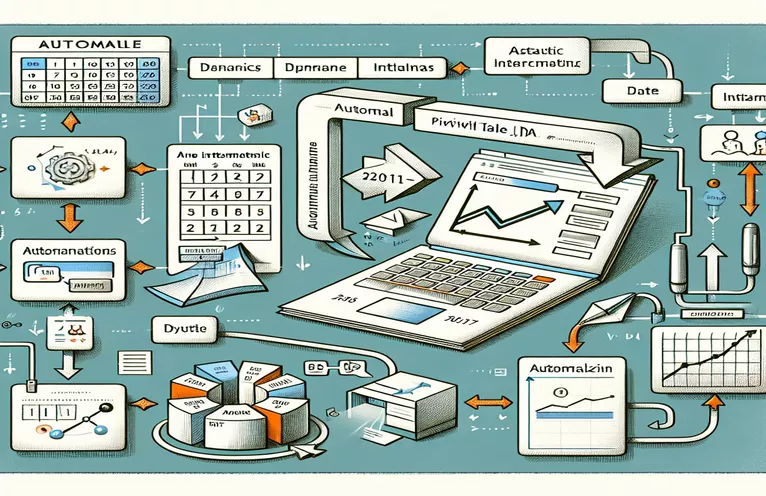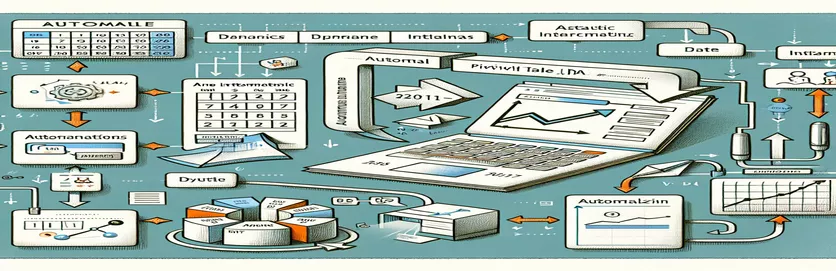Bez námahy obnovujte kontingenčné tabuľky pomocou VBA a dynamických dátumov
Stalo sa vám niekedy, že manuálne aktualizujete kontingenčné tabuľky v Exceli a máte problém udržať ich v súlade s meniacimi sa dátumami? Je to bežná výzva pre každého, kto spravuje analýzu údajov alebo zostavy. 🌟 Predstavte si toto: jediná zmena dátumu v bunke automaticky obnoví celú vašu kontingenčnú tabuľku – znie to ako mágia, však?
Povedzme napríklad, že sledujete trendy predaja. Do bunky A5 zadáte nový dátum a chcete, aby vaša kontingenčná tabuľka odrážala výsledky pre daný konkrétny deň bez toho, aby ste zodvihli ďalší prst. Bohužiaľ, väčšina predvolených nastavení kontingenčnej tabuľky v Exceli nepodporuje túto úroveň automatizácie. Ale pomocou jednoduchého makra VBA to môžete uskutočniť.
V tomto návode preskúmame, ako vytvoriť skript VBA, ktorý bez problémov aktualizuje kontingenčné tabuľky na základe dátumu vstupu z konkrétnej bunky. Tento prístup eliminuje opakovanú prácu a zaisťuje, že vaše zostavy zostanú presné. Najlepšie zo všetkého je, že na jeho implementáciu nemusíte byť odborníkom na kódovanie. 💡
Či už spravujete finančné údaje alebo monitorujete výkonnosť tímu, táto príručka vás krok za krokom prevedie riešením. Na konci budete mať k dispozícii výkonné makro, ktoré zjednoduší váš pracovný postup a zostane vám viac času na strategické úlohy. 🚀
| Príkaz | Príklad použitia |
|---|---|
| Set ws = ActiveSheet | Tento príkaz priradí aktuálne aktívny pracovný hárok premennej ws, čím umožní cielené operácie na konkrétnom zameranom hárku. |
| Set pt = ws.PivotTables("PivotTable1") | Priradí konkrétnu kontingenčnú tabuľku s názvom Kontingenčná tabuľka1 v aktívnom hárku k premennej pt. To zaisťuje interakciu makra so správnou kontingenčnou tabuľkou. |
| Set pf = pt.PivotFields("Date") | Určuje pole kontingenčnej tabuľky, v tomto prípade pole „Dátum“, ako cieľ filtrovania alebo iných operácií. |
| For Each pi In pf.PivotItems | Iteruje každú položku v rámci zadaného kľúčového poľa (pf), čím umožňuje dynamické filtrovanie alebo zmeny viditeľnosti pre konkrétne položky. |
| pi.Visible = True/False | Ovláda viditeľnosť konkrétnej kontingenčnej položky (pi) v kontingenčnej tabuľke. Nastavením na hodnotu True sa položka zobrazí, kým hodnota False ju skryje. |
| On Error Resume Next | Umožňuje makru dočasne obísť chyby, čím zabraňuje náhlemu zastaveniu skriptu v dôsledku problémov s behu, ako sú napríklad chýbajúce kontingenčné polia alebo položky. |
| MsgBox | Zobrazí okno so správou pre používateľa. V skripte sa používa na upozornenie používateľov na neplatné dátumy alebo úspešné aktualizácie. |
| IsDate(dateInput) | Skontroluje, či je vstupná hodnota platným formátom dátumu. Pomáha pri overovaní používateľských vstupov, aby sa zabránilo chybám v skripte. |
| Format(dateCell.Value, "mm/dd/yyyy") | Štandardizuje formát dátumu vstupu zo zadanej bunky a zabezpečuje, že sa zhoduje s očakávaným formátom kontingenčnej tabuľky. |
| Range("A5").Value | Vzťahuje sa na hodnotu špecifickej bunky (v tomto prípade A5), ktorá sa tu používa na dynamické načítanie dátumu zadaného používateľom. |
Zvládnutie aktualizácií dynamických kontingenčných tabuliek pomocou VBA
Vytvorenie makra VBA na dynamickú aktualizáciu kontingenčnej tabuľky je účinný spôsob automatizácie analýzy údajov v Exceli. Prvý krok v tomto riešení zahŕňa použitie ActiveSheet zacieliť na pracovný hárok, kde sa nachádza vaša kontingenčná tabuľka. Zadaním aktívneho pracovného hárka zabezpečíte interakciu makra so správnym kontextom bez toho, aby ste museli pevne zakódovať názov hárka. Vďaka tomu je možné skript opakovane použiť v rôznych zošitoch, pokiaľ je kontingenčná tabuľka pomenovaná konzistentne. Zamyslite sa napríklad nad správou údajov o predaji – každý deň zadaný dátum v konkrétnej bunke môže obnoviť pivot, aby sa zobrazili relevantné trendy predaja. ✨
Skript ďalej používa Kontingenčné polia a Kontingenčné položky vlastnosti na prístup a manipuláciu s konkrétnymi poľami a položkami v rámci kontingenčnej tabuľky. To vám umožňuje dynamicky aktualizovať kritériá filtrovania na základe vstupu používateľa, ako je napríklad dátum v bunke A5. Tieto príkazy sú životne dôležité, pretože zabezpečujú, že sa zobrazia iba údaje zodpovedajúce zvolenému dátumu. Obrázok spúšťajúci zostavu pre konkrétny deň v mesiaci – aktualizácia dátumu v určenej bunke okamžite obnoví údaje v kontingenčnej tabuľke bez akéhokoľvek manuálneho filtrovania. 🗓️
Ďalším dôležitým aspektom je spracovanie chýb implementované pomocou prístupu „On Error Resume Next“. To zaisťuje, že skript nezlyhá, ak sa vyskytne problém, napríklad chýbajúca kontingenčná tabuľka alebo neplatný formát dátumu. Ak napríklad používateľ omylom zadá „abc“ namiesto platného dátumu, skript ho upozorní, aby svoj vstup opravil bez prerušenia procesu. Takáto odolnosť robí makro užívateľsky prívetivým a robustným, čo znižuje frustráciu pri úlohách analýzy údajov.
Nakoniec, štandardizáciou formátu dátumu pomocou funkcie „Formát“, skript zabezpečuje kompatibilitu medzi vstupom používateľa a dátovou štruktúrou kontingenčnej tabuľky. Je to užitočné najmä pri spolupráci v rôznych regiónoch, kde sa formáty dátumu môžu líšiť. Napríklad používateľ v USA môže zadať „25. 11. 2024“, zatiaľ čo používateľ v Európe môže zadať „25. 11. 2024“. Skript harmonizuje tieto rozdiely, aby sa zachovala konzistentnosť funkčnosti kontingenčnej tabuľky. S takouto automatizáciou sa analytici môžu sústrediť viac na interpretáciu údajov než na správu technických detailov, čím sa zefektívni produktivita. 🚀
Použitie VBA na dynamickú aktualizáciu dátumových filtrov kontingenčnej tabuľky
Toto riešenie využíva skriptovanie VBA v Exceli na obnovenie filtrov kontingenčnej tabuľky na základe dynamického vstupu dátumu z bunky.
Sub RefreshPivotWithNewDate()' Define variablesDim ws As WorksheetDim pt As PivotTableDim dateInput As StringDim pf As PivotFieldDim pi As PivotItem' Set the worksheet and pivot tableSet ws = ActiveSheetSet pt = ws.PivotTables("PivotTable1")' Get the date from cell A5dateInput = ws.Range("A5").Value' Check if date is validIf IsDate(dateInput) ThenSet pf = pt.PivotFields("Date")' Loop through items and set visibilityFor Each pi In pf.PivotItemsIf pi.Name = CStr(dateInput) Thenpi.Visible = TrueElsepi.Visible = FalseEnd IfNext piElseMsgBox "Invalid date in cell A5. Please enter a valid date.", vbExclamationEnd IfEnd Sub
Pokročilé riešenie VBA: Dynamický pivotový filter so spracovaním chýb
Tento prístup využíva VBA s pridaným spracovaním chýb a optimalizáciami na zabezpečenie robustnosti.
Sub RefreshPivotWithDynamicDate()' Declare variablesDim ws As WorksheetDim pt As PivotTableDim pf As PivotFieldDim dateCell As RangeDim dateValue As String' Set worksheet and referencesSet ws = ActiveSheetSet dateCell = ws.Range("A5")' Validate pivot tableOn Error Resume NextSet pt = ws.PivotTables("PivotTable1")On Error GoTo 0If pt Is Nothing ThenMsgBox "PivotTable1 not found on the active sheet.", vbCriticalExit SubEnd If' Validate dateIf Not IsDate(dateCell.Value) ThenMsgBox "Invalid date in cell A5. Please correct it.", vbExclamationExit SubEnd IfdateValue = Format(dateCell.Value, "mm/dd/yyyy")Set pf = pt.PivotFields("Date")' Update pivot fieldOn Error Resume NextFor Each pi In pf.PivotItemsIf pi.Name = dateValue Thenpi.Visible = TrueElsepi.Visible = FalseEnd IfNext piOn Error GoTo 0MsgBox "Pivot table refreshed for " & dateValue, vbInformationEnd Sub
Jednotka Testovanie makra VBA pre aktualizácie kontingenčnej tabuľky
Tento skript overuje funkčnosť makra aktualizácie kontingenčnej tabuľky v rôznych dátumových vstupoch.
Sub TestPivotUpdate()' Test with valid dateRange("A5").Value = "11/25/2024"Call RefreshPivotWithNewDate' Test with invalid dateRange("A5").Value = "InvalidDate"Call RefreshPivotWithNewDate' Test with blank cellRange("A5").ClearContentsCall RefreshPivotWithNewDateEnd Sub
Optimalizácia aktualizácií kontingenčnej tabuľky pomocou pokročilých techník VBA
Jedným z často prehliadaných aspektov aktualizácií kontingenčných tabuliek riadených VBA je použitie správy dynamického rozsahu. Aj keď je filtrovanie údajov pomocou bunkových vstupov, ako je A5, výkonné, riešenie možno ďalej vylepšiť dynamickým prispôsobením zdroja údajov samotnej kontingenčnej tabuľky. Tento prístup je užitočný najmä vtedy, keď základné údaje rastú alebo sa často menia, pretože zaisťuje, že kontingenčná tabuľka vždy odráža najaktuálnejšiu množinu údajov. Predstavte si sledovanie mesačných údajov o predaji – nové položky automaticky rozširujú rozsah údajov a eliminujú potrebu manuálnych aktualizácií. 📊
Ďalšia pokročilá metóda zahŕňa využitie Worksheet_Change udalosť v Excel VBA. Táto funkcia umožňuje automatické spustenie makra vždy, keď sa zmení konkrétna hodnota bunky (napr. A5), čím sa vytvorí skutočne dynamický zážitok. To znamená, že používatelia už nemusia spúšťať makro manuálne; kontingenčná tabuľka sa aktualizuje v reálnom čase podľa zmeny zadania dátumu. Ak chce manažér napríklad rýchlo prepínať medzi dennými prehľadmi výkonnosti, jednoduchým zadaním nového dátumu do bunky sa kontingenčná tabuľka okamžite obnoví, aby sa zobrazili relevantné údaje. 🔄
Nakoniec, začlenenie používateľských výziev s InputBox funkcia môže urobiť riešenie interaktívnejším. Namiesto spoliehania sa iba na preddefinovanú bunku, ako je A5, môže makro požiadať používateľa, aby v prípade potreby zadal dátum. Je to užitočné najmä pre tímy, ktoré zdieľajú zošit, pretože to minimalizuje riziko náhodného prepísania v zdieľanej bunke. Použitím týchto pokročilých techník vytvoríte všestrannejší a užívateľsky prívetivejší systém pre dynamickú správu kontingenčných tabuliek, ktorý bude vyhovovať rôznym prípadom použitia a zložitosti údajov. 💼
Často kladené otázky o dynamických aktualizáciách pivot
- Ako zabezpečím, aby moja kontingenčná tabuľka odrážala nové údaje v zdroji?
- Použite dynamický pomenovaný rozsah alebo a Table v Exceli ako zdroj údajov. Týmto spôsobom sa do pivotu automaticky zahrnú nové riadky.
- Môžem zautomatizovať obnovenie bez manuálneho spustenia makra?
- Áno! Použite Worksheet_Change udalosť na spustenie makra vždy, keď sa zmení konkrétna bunka (napr. A5).
- Čo sa stane, ak sa zadaný dátum nezhoduje so žiadnymi údajmi v kontingenčnej tabuľke?
- Implementujte spracovanie chýb pomocou príkazov ako On Error Resume Next a zobraziť okno so správou, aby ste používateľov informovali o probléme.
- Ako môžem pridať viacero filtrov do kontingenčnej tabuľky pomocou VBA?
- Prejdite cez viacero polí a použite PivotFields vlastnosť na dynamickú aplikáciu viacerých kritérií.
- Je možné vymazať všetky filtre v kontingenčnej tabuľke pomocou VBA?
- Áno, použite ClearAllFilters metóda na PivotFields objekt na resetovanie všetkých filtrov v jednom príkaze.
Zefektívnenie analýzy údajov pomocou automatizovaných riešení VBA
Automatizácia aktualizácií kontingenčných tabuliek zjednodušuje opakujúce sa úlohy a zvyšuje produktivitu. Integráciou VBA do Excelu môžu používatelia dynamicky filtrovať údaje na základe bunkových vstupov, čím sa zabezpečia presné a včasné informácie. To je užitočné najmä pri správe veľkých množín údajov v obchodných scenároch. 📊
Všestrannosť VBA umožňuje pokročilé prispôsobenia, ako je spúšťanie aktualizácií pri zmenách buniek a zabezpečenie integrity údajov prostredníctvom spracovania chýb. Pomocou týchto funkcií môžete vytvárať robustné a efektívne systémy výkazníctva, vďaka čomu je Excel ešte výkonnejším nástrojom na analýzu údajov a rozhodovanie. 🚀
Referencie pre automatizáciu aktualizácií kontingenčných tabuliek pomocou VBA
- Pohľady a príklady programovania VBA boli odvodené z oficiálnej dokumentácie spoločnosti Microsoft na Referencia Excel VBA .
- Ďalšie techniky pre aktualizácie dynamických kontingenčných tabuliek boli inšpirované príspevkami používateľov na serveri Pretečenie zásobníka programátorská komunita.
- Osvedčené postupy spracovania údajov kontingenčnej tabuľky boli založené na návodoch z Excel Campus , dôveryhodný zdroj pre stratégie automatizácie Excelu.